Modificarea smplayer pentru a îmbunătăți performanța. Configurarea SMPlayer pentru a utiliza decodarea video hardware Punctele forte ale stratului SMP
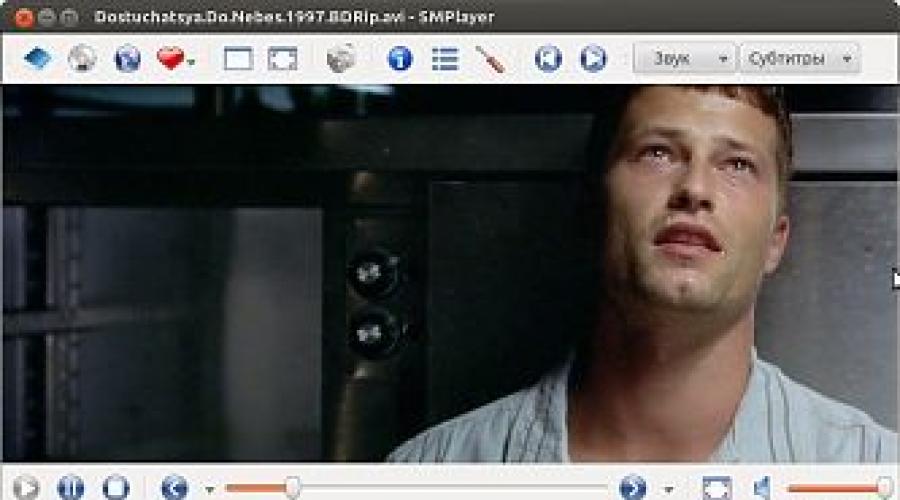
Citeste si
Pentru sisteme de operare Nu există codecuri native bazate pe nucleul Linux pentru redarea videoclipurilor HD. Este, desigur, posibil să rulați codecuri Windows pe Linux prin , dar aceasta nu este tocmai soluția pe care o așteaptă utilizatorii acestor sisteme de operare.
Dar, după cum s-a dovedit, playerul multimedia layer SMP poate fi configurat astfel încât să fie posibil să vizionați videoclipuri HD fără „frâne”, nu numai în sistemul de operare Windows.
În esență, stratul SMP este un shell grafic pentru Mplayer, care are o funcționalitate enormă.
Capturi de ecran


Descriere
Puncte forte ale stratului SMP:
- Stratul SMP acceptă doar un număr mare de formate, care includ CD audio, DVD, CD video, AVI, ASF /WMV/WMA, MOV /MP4, RealMedia, Ogg Vorbis, NUT, NSV, VIVO, FLI, NuppelVideo, yuv4mpeg, FILM Format (.cpk), RoQ, PVA și Matroska, înregistrat cu codecuri video DivX, MPEG-1, MPEG-2, MPEG-4, Sorenson, WMV, RealVideo, x264, H.264, MP3, Musepack, Vorbis, RealAudio, AC3 /A52 (Dolby Digital), AAC (MPEG -4 audio), QuickTime, VIVO audio, WMA și altele.
- „Imaginea” videoclipului poate fi ajustată prin modificarea luminozității, gama, contrastul, saturația și tonurile de culoare.
- Puteți configura afișarea subtitrarilor. Este posibil să schimbați fontul subtitrarilor, dimensiunea, poziția și culoarea acestuia.
- Este posibil să controlați mai multe piese video și audio. Stratul SMP „înțelege” piesele audio ca fișiere separate.
- Utilizarea rotiței mouse-ului este convenabilă pentru derularea videoclipurilor.
- Este posibil să încetinești puțin videoclipul sau să-l accelerezi.
- Puteți aplica 7 filtre videoclipului redat: dezintercalare, post-procesare, eliminare zgomot, filtru karaoke, banding, estompare și clarificare (numărul acestora poate crește de la o versiune la alta a acestui player).
- Stratul SMP vă permite să selectați un demultiplexor de codecuri audio și video.
- Foarte număr mare setări.
- Aproape toate limbile sunt acceptate.
Punctele slabe ale stratului SMP:
Nu au fost identificate puncte slabe.
Limbajul interfeței: rusă
Tip licenta: GNU GPL
Instalare
- Pentru OS Windows Puteți descărca versiunea stratului SMP din depozitul oficial al proiectului:
- Pentru OS Ubuntu A fost creat un depozit PPA special, care vă va permite ulterior să actualizați automat aplicația la noua versiune. Puteți conecta acest depozit rulând 2 comenzi în secvență:
sudo add-apt-repository ppa:rvm/smplayer && sudo apt-get update
sudo apt-get install smplayer smtube smplayer-themes
După instalarea cu succes, stratul SMP poate fi descărcat accesând meniul Gnome Aplicații → Audio și video → Strat SMP.
Redare lină video HD în stratul SMP
Pentru proprietari plăci video nvidia sau ATI au drivere specializate, dar pentru built-in placi video Intel Nu totul este atât de roz. Bineînțeles că există și șoferi speciali(vaapi), dar nu îi ajută întotdeauna pe utilizatorii sistemului de operare Linux. De exemplu, niciun driver nu ajută pe Intel Atom. Numai setare manuală Stratul SMP a făcut posibilă redarea video HD lină pe Intel Atom.
Făcut:
- Dezactivează drop drops Setări → Performanță → Permite scăderea cadrelor.
- dezactivați redarea directă Setări → General → Video → Redare directă
- Specificați numărul de fire de decodare, care ar trebui să fie egal cu numărul de nuclee Setări → Performanță → Decodare fluxuri
- Creșterea memoriei cache fișiere și fluxuri locale. Selectat experimental. De exemplu, pentru Intel Atom N280 valoarea lor este de 400 MB, adică 400000 KB. Setări → Performanță → Cache
P.S. Uneori vrei varietate în viața ta. Și vă străduiți să obțineți această diversitate în toate: schimbați tonul de apel de pe telefon, schimbați temele Windows, schimbați parola de e-mail și așa mai departe. Și această dorință este absolut normală pentru fiecare persoană. Apropo, schimbați tema lucrătorului desktop Windows Aproape oricine o poate face; este o procedură destul de simplă și rapidă.
7 programe similare:
Comentarii
- OllyCat
31 octombrie, 01:39 -
Șamanul
31 octombrie, 05:08OllyCat:„Pentru sistemele de operare bazate pe nucleul Linux, nu există codecuri native pentru redarea videoclipurilor HD.” – dar băieții de la ffmpeg nici măcar nu știu despre asta. :) Nici eu nu stiam si de aceea am folosit codecuri native pana acum. Acum voi ști și voi începe să sufăr! ;)
SMPlayer este un player multimedia open-source gratuit cod sursă pentru Linux și Windows, lansat în conformitate cu termenii GNU General Public License. Spre deosebire de alți jucători, nu necesită instalarea de codecuri pentru a juca, deoarece are propriile codecuri necesare.
Aceasta este prima versiune care acceptă MPV și alte caracteristici, cum ar fi suportul MPRIS v2, subiect nou, filtru stereo 3D și multe altele. De asemenea, este capabil să redea aproape toate formatele video și audio cunoscute.
Una dintre cele mai interesante caracteristici ale SMPlayer este că își amintește setările tuturor fișierelor redate. Deci, dacă începi să te uiți la un film, dar trebuie să mergi undeva... nu-ți face griji, când deschizi acel film, redarea se va relua în același punct în care ai lăsat-o și cu aceleași setări de exemplu, audio piesa, subtitrare, volum. .. SMPlayer poate juca, de asemenea, foarte bine Video Youtube, și include instrument la îndemână, care vă permite să căutați videoclipuri pe YouTube. Acest player video vine cu mai multe skinuri și teme pentru pictograme, astfel încât să le puteți schimba cu ușurință aspect player. Poate căuta și descărca subtitrări de pe opensubtitles.org și este disponibil în peste 30 de limbi, inclusiv spaniolă, germană, franceză, italiană, rusă, chineză, japoneză etc.
Lista caracteristicilor:
- Posibilitatea de a afișa două subtitrări simultan.
- Redați videoclipuri de pe site-uri video precum Youtube, DailyMotion, Vimeo, Vevo și multe altele.
- SMPlayer are performanțe mai bune decât Flashplayer într-un browser web, în special pe computerele mai vechi.
- Suport MKV.
- Căutare exactă.
- Suport încorporat pentru VAAPI și VDA. VDPAU îmbunătățit.
- Suport mai bun pentru capturi de ecran.
- Filtre. Multe filtre video și audio: dezintercalare, postprocesare, eliminarea zgomotului... și chiar un filtru de karaoke (eliminarea vocii).
- Rebobinare cu mouse-ul. Puteți folosi rotița mouse-ului pentru a derula rapid înainte sau înapoi în videoclip. Personalizarea butonului mouse-ului este, de asemenea, acceptată.
- Egalizatorul video vă permite să reglați luminozitatea, contrastul, nuanța, saturația și gama imaginii video.
- Viteză de redare multiplă.
- Sunet și subtitrări Reglați întârzierea. Vă permite să sincronizați audio și subtitrări.
- Setări avansate, cum ar fi selectarea unui demultiplexor sau a codecurilor video și audio.
- Posibilitatea de a căuta și descărca subtitrări de pe opensubtitles.org.
- Posibilitatea de a reda videoclipuri YouTube. Browser YouTube inclus.
- Traduceri: SMPlayer este acum tradus în peste 30 de limbi, inclusiv spaniolă, germană, franceză, italiană, rusă, chineză, japoneză...
- Abilitatea de a schimba stilul și setul de pictograme de interfață.
- Suportă dispozitive 2 în 1 cu ecrane tactile
- Posibilitatea de a afișa videoclipuri pe ecrane externe
- Gratuit și open source. SMPlayer este distribuit sub licență GPL.
- Opțiune nouă „Afișează informații pe OSD” în Vizualizare -> Vizualizare OSD (Shift + I). Afișează informații despre fișierul curent (rezoluție, bitrate) pe OSD.
- Mai multe opțiuni pentru gestionarea listei de redare în Setări -> Lista de redare, ce face mai usor de folosit liste de redare pentru marcaje.
- Remedieri de erori și multe altele...
Instalați SMPlayer 16.11 pe Ubuntu 16.04/16.10, Linux mint 18
Pentru a instala acest player video pe sistemul dvs., deschideți un terminal (Ctrl+Alt+T) și introduceți/copiați următoarele comenzi
Sudo add-apt-repository ppa:rvm/smplayer sudo apt update sudo apt install smplayer smtube smplayer-themes smplayer-skins mpv
După instalare, găsiți SMPlayer în meniul aplicației și vizionați videoclipuri.

Folosești acest player video? Scrie ce crezi despre el.
Salut, nu știu prea multe despre player-ul video sau codecuri etc. și încerc să stoarc cea mai bună calitate a imaginii din Mplayer (folosesc interfața SMplayer).
Întrebările mele: ar trebui să activez post-procesarea (nu știu ce este, dar se pare că ar putea îmbunătăți calitatea) și redarea directă? (de asemenea, se pare că ar putea îmbunătăți calitatea) poate cineva să explice ce fac?.
În ceea ce privește driverul de ieșire, folosesc vdpau, acesta este cel mai bun pentru carduri?
Orice alte sugestii sunt binevenite.
Multumesc.
Folosind vdpau cu Carduri Nvidia iti datorez vdpau performanta excelenta cu smplayer și vă va asigura că utilizați foarte puțin procesor atunci când redați DVD-uri și videoclipuri codificate x264. După cum sa discutat în detaliu pe forumurile Ubuntu, foarte important Rețineți că
Vdpau sunt două lucruri. Unul este un dispozitiv de afișare, cum ar fi xv. Un altul este un codec care poate folosi cipul PureVideo pentru a decoda anumite fișiere
cum ar fi mpeg1/2 și x264. Dacă cardul dvs. îl acceptă (vezi aici lista de GPU acceptate), este cea mai buna varianta decât vechiul xv, și mai ales xll, care va folosi mult mai mult CPU.
Există câteva opțiuni în smplayer care pot fi accesate utilizând butonul de configurare de lângă opțiunea vdpau (vezi captura de ecran), dar de obicei nu trebuie să te încurci cu ele decât dacă aveți probleme de performanță video.
NOTA. Deosebit de important rețineți că atunci când codecurile vdpau sunt vdpau, cum ar fi ffh264vdpau, nici unul din următorii parametri smplayer gui, cum ar fi post-procesare, deinterlace, etc. nu va avea niciun efect. În captură de ecran puteți vedea și că „dezactivați filtrele software" este bifat la apăsarea proprietăților vdpau.
Cu toate acestea, după cum se menționează în manualul Mplayer, opțiunile speciale, cum ar fi deint, pot fi transmise pe linia de comandă atunci când utilizați vdpau, deși acest lucru nu este de obicei necesar; aceste opțiuni speciale nu sunt acceptate în smplayer gui.
Vdpau (cu -vc ffmpeg12vdpau, ffwmv3vdpau, ffvc1vdpau, ffh264vdpau sau ffodivxvdpau) Ieșire video care utilizează VDPAU pentru a decoda video prin hardware. De asemenea, acceptă afișarea de videoclipuri decodificate prin software. ascuți=<-1-1>Pentru valori pozitive, aplicați un algoritm de clarificare videoclipului, pentru valori negative un algoritm de estompare (implicit: 0). denoise=<0-1>Aplicați un algoritm de reducere a zgomotului videoclipului (implicit: 0, fără reducere a zgomotului). deint=<0-4>Selectați dispozitivul de deintercalare (implicit: 0). Toate modurile > 0 respect -dominarea câmpului.
După cum se arată pe acest forum,
Deint este o opțiune pentru ieșirea video (vdpau) nu pentru codec
și astfel pentru a specifica una dintre aceste opțiuni speciale (unde vo este ieșirea video și vc este codecul video), puteți utiliza următoarea comandă (luată de pe forumul de mai sus):
Mplayer -vo vdpau:deint=1 -vc ffh264vdpau 00007.MTS
Astfel, atunci când utilizați vdpau dvs chiar nu trebuie să vă faceți griji pentru acestea parametri speciali sau orice alte setări din smplayer gui, cum ar fi post-procesarea sau redarea directă, pe care în mod normal nu le puteți aplica când utilizați vdpau .
Pentru a contribui la răspunsul lui Mick, puteți folosi vdpau în smplayer și puteți activa dezintercalarea adăugând argumente linie de comandăîn meniul de setări SMPlayer.
Setări > Avansat > Opțiuni pentru MPlayer
În câmpul Opțiuni, adăugați argumentele necesare pentru linia de comandă. De exemplu
Deci, am instalat toate driverele și bibliotecile necesare, acum trebuie să instalăm playerul și să configuram totul.
Mai întâi trebuie să îl instalați dacă nu îl aveți deja instalat. Pentru mine personal, acest jucător este singurul și nu există alții este foarte convenabil.
În Ubuntu se află în depozitele oficiale
sudo apt-get install smplayer
Configurarea SMPlayer
Setări → Performanță → Permite scăderea cadrelor— opriți-l.
Setări → Performanță → Decodare fluxuri— setați valoarea egală cu numărul de nuclee ale procesorului dvs.
De asemenea, puteți dezactiva filtrul de buclă, dar acest lucru va afecta calitatea:
Setări → Performanță → Filtru buclă → Sariți (întotdeauna).
Dezactivarea tamponării duble poate îmbunătăți performanța, dar poate cauza pâlpâirea subtitrarilor:
Setări → General → Video → Buffering dublu— opriți-l.
Numai acest lucru este suficient pentru o redare lină pe computere cu procesor multi-core.
Dar este mai bine să folosiți o placă video.
Setări → General → Video → Dispozitiv de ieșire selecta vdpau.
Dar, după cum s-a dovedit, din anumite motive nu a vrut să arate câteva fișiere video. Mi-am amintit că atunci când utilizați vdpau trebuie să specificați niște parametri. Trebuie să le introduceți în secțiunea Setări „În plus”, fila "opțiuni pentru player/mpv". chiar în prima linie „Setări:”
Vo vdpau -vc ffmpeg12vdpau,ffh264vdpau,
cu virgulă la sfârșit. 
Ca exemplu, voi arăta încărcarea procesorului folosind vdpau și fără el.

Decodificarea hardware a fost dezactivată

Decodarea hardware este activată
După cum putem vedea, chiar și pe un clip mic diferența este destul de vizibilă, iar dacă includeți un film mai mare de 10 GB, diferența va fi și mai mare.
Asta e tot, poți viziona în siguranță filme cu infern rezoluție înaltăși nimic nu se va încărca sau nu se va întârzia :)
Este un player video puternic pentru Linux și Windows, bazat pe MPlayer, care are un număr nesfârșit de funcții și opțiuni. Împreună cu VLC, face o pereche de favorite absolute în clasa sa.
În acest articol mă voi uita la principalele avantaje care ne permit să vorbim despre SMPlayer ca fiind unul dintre cele mai bune programeîn clasa ta. SMPlayer este scris în Qt 4.8 și folosește MPlayer2 pentru a reda videoclipuri. Personal, nu găsesc decât cuvinte de laudă pentru aceasta, motiv pentru care am decis să scriu această recenzie. Să ne uităm la principalele caracteristici ale SMPlayer.
Număr mare de formate acceptate
SMPlayer poate reda toate formatele acceptate de MPlayer, cum ar fi AVI, MKV sau MPG. În plus, SMPlayer poate reda DVD-uri, discuri Blu-ray, precum și DVD-uri în format de imagine ISO sau copiate pe un hard disk, recunoscând în același timp structura folderului DVD. X11, Xv, OpenGL, VESA și altele pot fi folosite ca driver de ieșire.
Suport tematic
Aspectul ferestrei principale poate fi personalizat folosind diverse skin-uri, care pot fi modificate în setările programului. În plus, există un mod „compact”, care elimină bara de instrumente și simplifică interfața programului.
Folosind tema pictogramei Noiae:
Salvarea unui punct de oprire și reluarea redării
SMPlayer își poate aminti setările pentru dosarul curent. Dacă apoi închideți programul și deschideți din nou același fișier, redarea va continua din același loc, cu același nivel de volum.
Dimensiunea ferestrei playerului pentru fișierul curent este de asemenea salvată.
Scalare și ajustare a imaginii
Puteți scala dimensiunea cadrului, puteți modifica raportul de aspect și, de asemenea, puteți aplica diferite filtre pentru videoclip:
Egalizatorul video vă permite să schimbați contrastul, luminozitatea, saturația, luminozitatea și gama.
Efecte audio
Sunt disponibile și unele efecte audio, cum ar fi karaoke sau normalizare:
Informații despre fișier
Informații extinse ale fișierului, inclusiv algoritmul de codificare, containerul, rezoluția, durata și așa mai departe:
Caută subtitrări pe internet
SMPlayer are opțiunea de a căuta și descărca subtitrări pe Internet de pe OpenSubtitles.org.
Setări playlist
Lista de redare încorporată în SMPlayer poate fi atașată la fereastra principală sau afișată într-o fereastră secundară separată a programului. Programul oferă posibilitatea de a crea, salva și descărca liste de redare.
Lista de redare poate fi atașată în orice parte a ferestrei principale (inclusiv în partea de sus sau de jos).
Opțiuni de setare